
КАТЕГОРИИ:
Архитектура-(3434)Астрономия-(809)Биология-(7483)Биотехнологии-(1457)Военное дело-(14632)Высокие технологии-(1363)География-(913)Геология-(1438)Государство-(451)Демография-(1065)Дом-(47672)Журналистика и СМИ-(912)Изобретательство-(14524)Иностранные языки-(4268)Информатика-(17799)Искусство-(1338)История-(13644)Компьютеры-(11121)Косметика-(55)Кулинария-(373)Культура-(8427)Лингвистика-(374)Литература-(1642)Маркетинг-(23702)Математика-(16968)Машиностроение-(1700)Медицина-(12668)Менеджмент-(24684)Механика-(15423)Науковедение-(506)Образование-(11852)Охрана труда-(3308)Педагогика-(5571)Полиграфия-(1312)Политика-(7869)Право-(5454)Приборостроение-(1369)Программирование-(2801)Производство-(97182)Промышленность-(8706)Психология-(18388)Религия-(3217)Связь-(10668)Сельское хозяйство-(299)Социология-(6455)Спорт-(42831)Строительство-(4793)Торговля-(5050)Транспорт-(2929)Туризм-(1568)Физика-(3942)Философия-(17015)Финансы-(26596)Химия-(22929)Экология-(12095)Экономика-(9961)Электроника-(8441)Электротехника-(4623)Энергетика-(12629)Юриспруденция-(1492)Ядерная техника-(1748)
Строка меню
|
|
|
|
Размеры окна
Откройте окно программы Мой компьютер, если вы успели его закрыть.
Можно не только свернуть или развернуть окно на весь экран, но и изменить его размеры по своему усмотрению.
- Наведите курсор мыши на верхнюю или нижнюю рамку окна так, чтобы курсор превратился в черное перекрестие. (Для примера выберите нижнюю рамку.)
- Зажмите левую кнопку мыши, при этом курсор должен остаться в виде перекрестия.
- Не отпуская левую кнопку, перемещайте курсор сначала вниз (вертикальный размер окна начнет увеличиваться), затем вверх (размер окна начнет уменьшаться).
- Отпустите кнопку мыши, как только вам понравился размер окна.
Чтобы изменить горизонтальный размер окна, курсор необходимо навести на левую или правую границу (рамку) окна, соответственно.
Для того чтобы одновременно изменить вертикальный и горизонтальный размер:
- Наведите курсор мыши на нижний правый угол окна, прямо на заштрихованную часть (место изменения размера окна) так, чтобы он изменил свою форму на перекрестие.
- Зажмите левую кнопку мыши, при этом курсор мыши должен остаться в виде перекрестия.
- Не отпуская левую кнопку, перемещайте курсор под углом 45 градусов (вниз и вправо одновременно)!
Упражнение
А теперь растяните окно на весь экран с помощью мыши влево, вправо, вверх и вниз до упора! Визуально окно занимает весь экран. Но кнопка управления окном "Развернуть" по-прежнему остается с одним листиком, т.е. окно не развернуто на Рабочий стол! Просто вы сами изменили его размеры, растянув рамку окна.
Вспомнили, что:
окно развернуто на весь Рабочий стол тогда и только тогда, когда вы видите два листика на средней кнопке управления окном!
Верните окно к исходному размеру (см. п. "Кнопки управления размерами окна").
|
|
|
Обычно строка меню (в дальнейшем просто "меню"), располагается сразу под заголовком окна (откройте окно программы Мой компьютер, если вы его закрыли):

увеличить изображение
Рис. 2.3. Меню - меню... Знакомое слово, не правда ли? Его вы получаете в ресторане, чтобы выбрать что-нибудь вкусненькое. При этом в меню входят ВСЕ блюда, которые имеются в ресторане
В меню программы (в данном случае – Мой компьютер) входят все ее команды, т.е. все действия, которые она умеет выполнять. Если в заголовке окна название "Бебебе", значит в меню "живут" все команды программы "Бебебе"!
Для того чтобы открыть меню, например, Вид, надо щелкнуть на этой позиции:
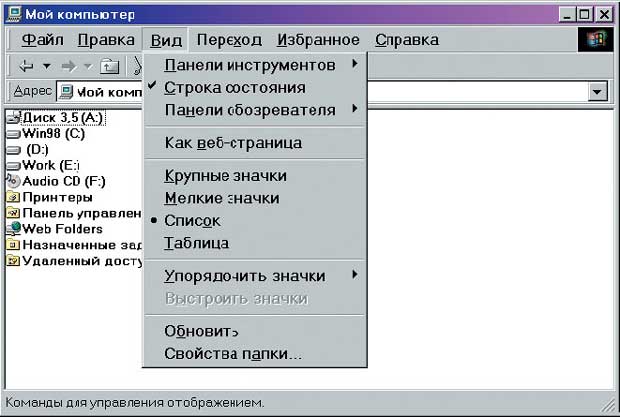
увеличить изображение
Рис. 2.4. После щелчка вниз выпадает список команд меню Вид, который немного отличается в разных версиях Windows
Обратите внимание: слева от команды Список стоит переключатель – значит, "ДА, значки в окне выстроены списком" (команды Список и Таблица меню Вид есть во всех версиях системы Windows). Переключатель означает выбор из нескольких вариантов, в данном случае четырех: значки в окне могут быть крупными или мелкими, выстроены списком или таблицей.
Упражнение:
В меню Вид последовательно выполните команды:
| Крупные значки | Значки в окне станут больше по размеру, а список команд меню Вид закроется, т.к. после выполнения команды происходитавтоматический выход из меню.Теперь в меню Вид переключатель стоит слева от команды Крупные значки. |
| Мелкие значки | Значки в окне – те же и в том же количестве, только меньшего размера. |
| Список | Значки по-прежнему мелкие, но построены в виде списка. |
| Таблица | Что получилось? К каждому элементу списка добавились подробные разъяснения. |
В каком виде оставить значки? По вашему выбору, но удобнее – списком.
|
|
|
|
|
Дата добавления: 2014-12-16; Просмотров: 463; Нарушение авторских прав?; Мы поможем в написании вашей работы!